Criar um logotipo de inicialização personalizado para o Windows Vista
NOTA: ISTO NÃO FUNCIONA COM O VISTA SP1. SE VOCÊ TENTAR ISTO NO SP1, VOCÊ NÃO PODERÁ INICIAR O COMPUTADOR.
Se você é um cara de personalização de desktop, uma das primeiras coisas que você vai querer descobrir é como criar um logotipo de boot personalizado. Há um pequeno utilitário que você pode usar para criar os formatos de logotipo de inicialização.
NÃO BAIXE ESTE UTILITÁRIO SE TIVER VISTA SP1
Primeiro, você precisará baixar o utilitário Vista Boot Logo Generator 1.1, que usaremos para criar o tipo de imagem de logotipo correto. Uma vez instalado, você precisa ter certeza de que você executou o aplicativo como administrador:
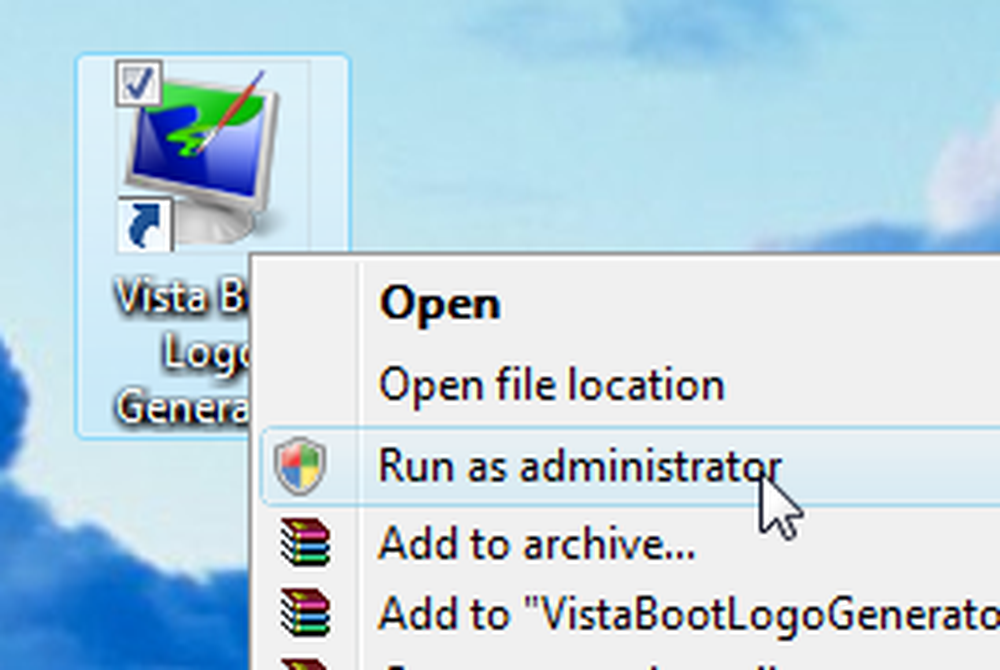
Devemos escolher um arquivo de logotipo apropriado. Desde que eu sou um grande fã do Linux, e não tão grande fã do Windows Vista, eu escolhi uma imagem do Tux fazendo o Windows sugar que eu encontrei aqui.
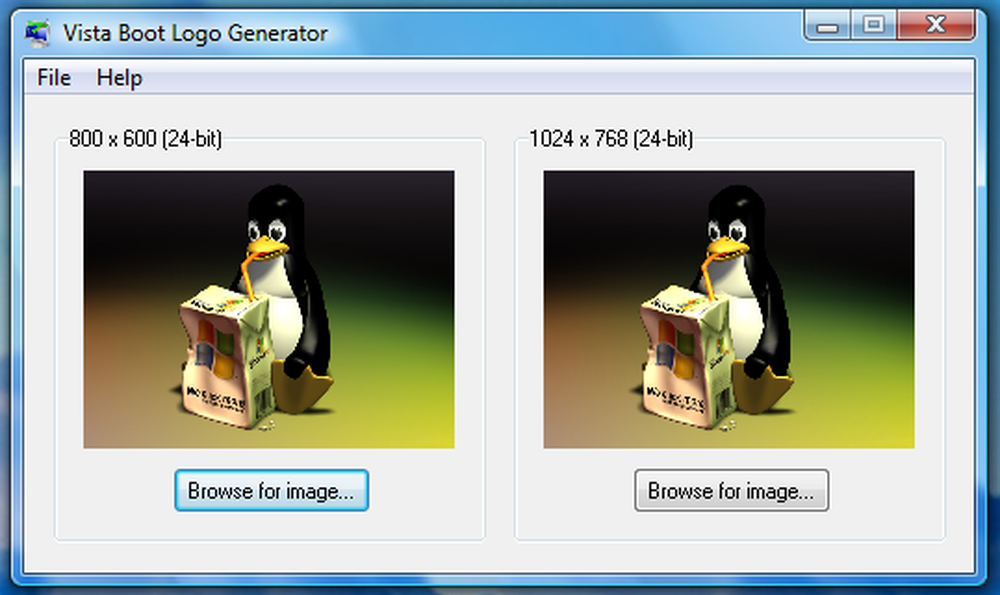
Escolha duas versões da imagem, uma precisa ser 800 × 600 na cor de 24 bits e outra 1024 × 768 na mesma profundidade de cor. Ambos os arquivos devem estar no formato Bitmap (BMP). Salve o arquivo em algum lugar como sua área de trabalho, porque ainda não podemos copiar diretamente para o diretório correto, até tomarmos posse do arquivo.
Para apropriar-se do arquivo, você terá que abrir um prompt de comando do administrador. (tipo cmd na caixa de pesquisa do menu Iniciar e pressione Ctrl + Shift + Enter) e, em seguida, execute este comando:
takeown / f C: \ Windows \ System32 \ en-US \ winload.exe.mui
Agora execute este comando, substituindo geek pelo seu nome de usuário:
cacls C: \ Windows \ System32 \ en-US \ winload.exe.mui / G geek: F
Agora copie o arquivo que você criou no diretório C: \ windows \ system32 \ en-US \. Certifique-se de escolher a opção de substituição.
Agora você precisará usar o utilitário msconfig. Basta digitar msconfig na caixa de pesquisa do menu Iniciar e, em seguida, clique na guia Inicialização:
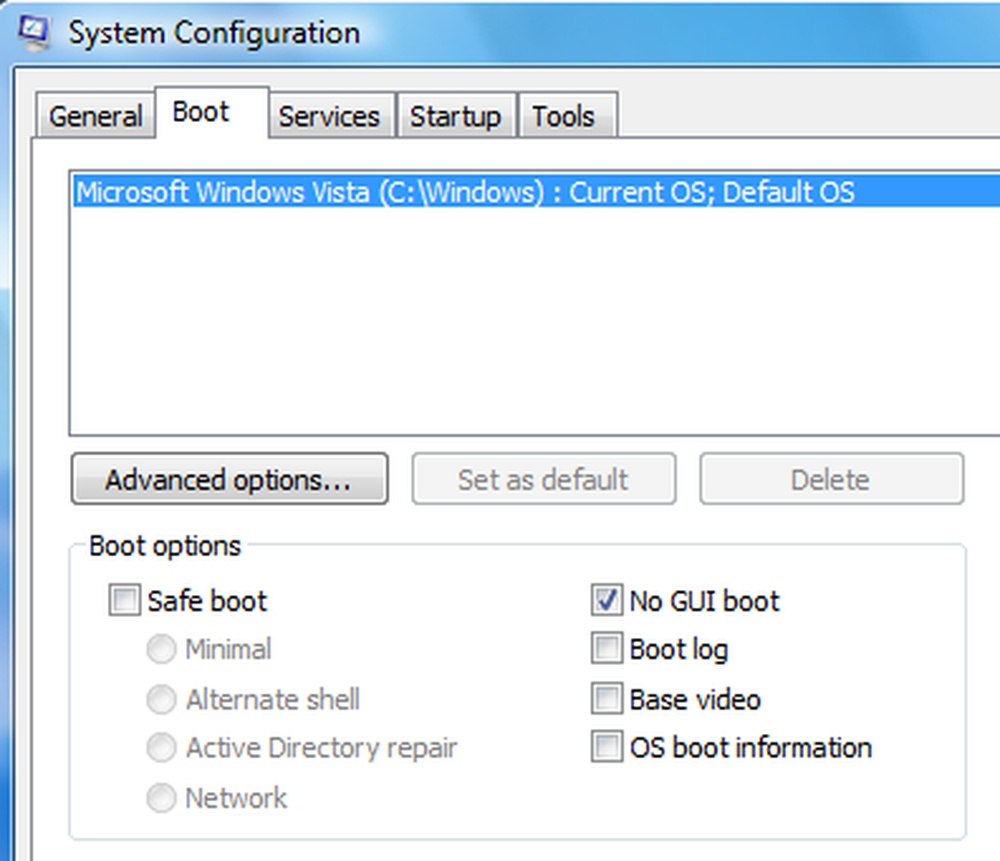
Verifique a opção “No GUI boot” e estamos prontos para reiniciar e testar. Doce!




